ويندوز 10 يتيح لك تحميل تطبيقات عالمية ، تماما مثل أندرويد يفعل
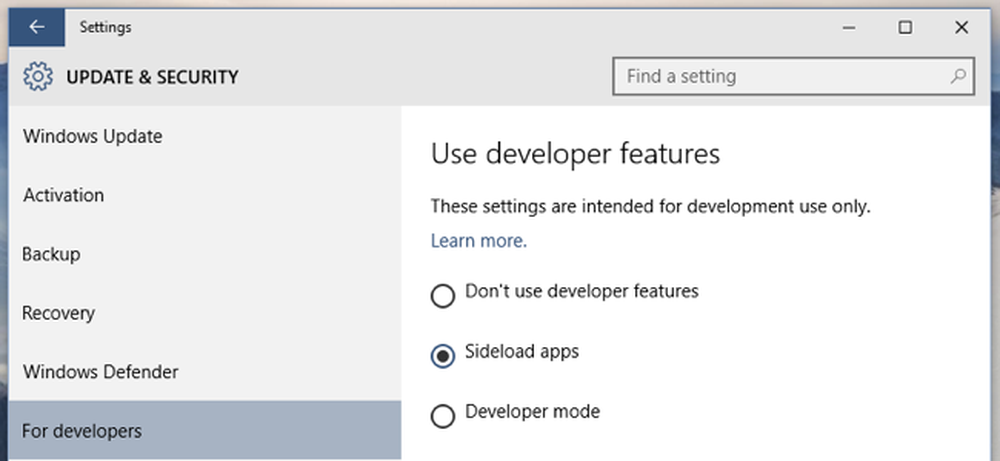
يمثل Windows 10 نقلة كبيرة في الفلسفة من Windows 8. في Windows 10 ، أنت مطلق الحرية في تحميل تطبيقاتك العالمية من خارج متجر Windows - تمامًا كما يمكنك تحميل التطبيقات على هاتف أو جهاز لوحي يعمل بنظام التشغيل Android.
باستخدام Windows 8 ، قامت شركة Microsoft بنسخ طراز iPad و iPhone من Apple ، مما اضطرك إلى الحصول على تطبيقاتك من متجر Microsoft المنسق. يعمل نظام التشغيل Windows 10 على العودة إلى طراز Android أكثر تشبهًا لجهاز الكمبيوتر - يمكنك الحصول على التطبيقات من أي مكان تريد.
كيفية تحميل تطبيقات Sideload على Windows 10 (بما في ذلك هواتف Windows 10)
هذا الخيار غير مخفي. إنه فقط بضع نقرات أو نقرات ، تمامًا كما هو الحال في Android. في تطبيق الإعدادات الجديد ، الذي يمكنك فتحه من قائمة "ابدأ".
حدد "التحديث والأمان" ، ثم حدد "للمطورين". قم بتفعيل خيار "تطبيقات Sideload" هنا ، تمامًا كما تفعل في مربع الاختيار "مصادر غير معروفة" على هاتف أو جهاز لوحي يعمل بنظام Android.
ظهر هذا الخيار لأول مرة في الإصدار 1022 من Windows 10 Insider Preview. إذا لم تشاهده بعد ، فأنت تقوم بتشغيل قديم.
هذا الخيار موجود أيضًا في نفس المكان على هواتف Windows. يمكنك الآن تحميل تطبيقات على إصدار Windows 10 من Windows - يطلق عليه Windows Mobile - أيضًا.
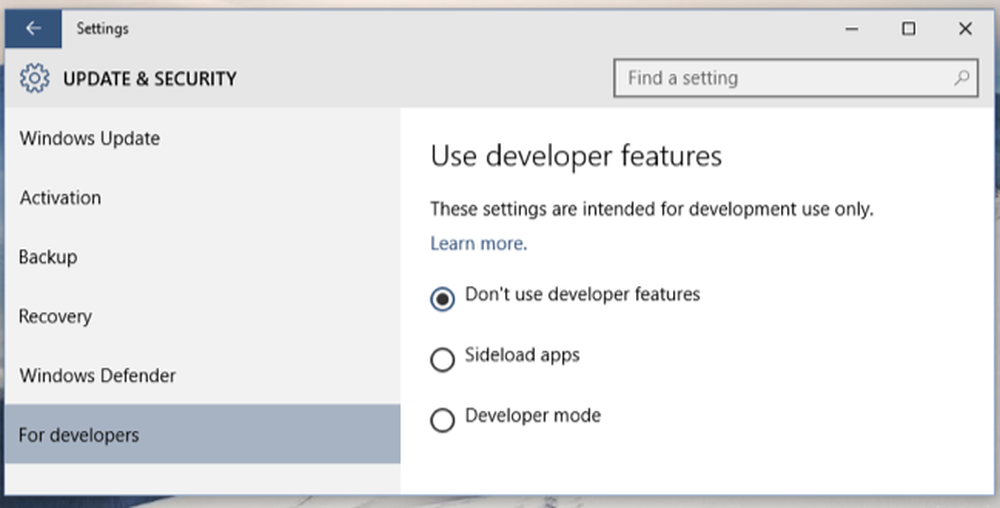
سترى تحذيرًا ، تمامًا كما تراه عند تمكين التحميل الجانبي للتطبيق على هاتف أو جهاز لوحي يعمل بنظام Android. لا تقوم شركة Microsoft بفحص التطبيقات التي تقوم بتثبيتها من أي مكان آخر ، لذلك يؤدي ذلك إلى فتح المخاطر من الناحية الفنية.
ومع ذلك ، فإنه نفس المخاطرة التي تواجهها عند تنزيل برامج سطح المكتب التقليدية لـ Windows من الإنترنت. أنت تحصل على تطبيقات من خارج بيئة متجر التطبيقات الآمنة والمنظمة. هذا هو اختيارك ، وأنت تقبل المخاطر من القيام بذلك.
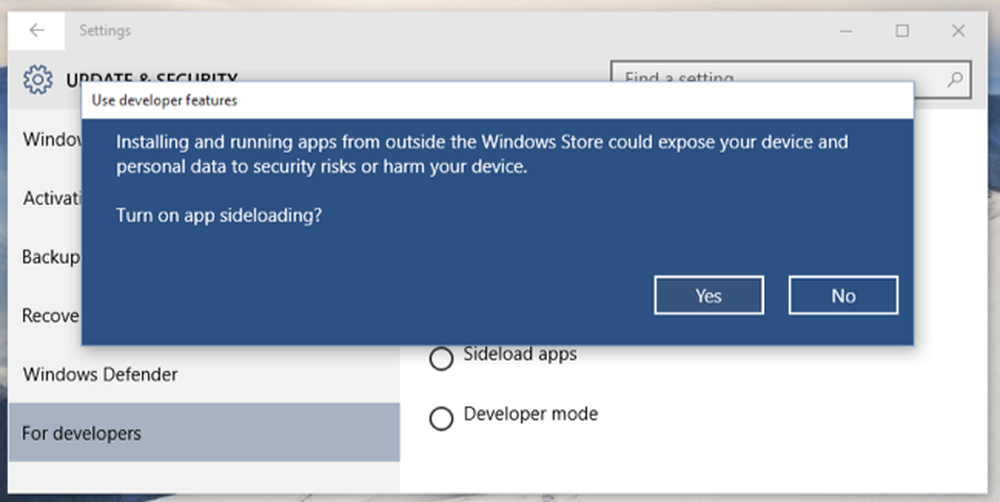
نعم ، يسمح Microsoft Sideloading التطبيقات للاستخدام الشخصي
إذا كان هناك أي شك ، فإن Microsoft تقول أن هذا الخيار مخصص لمتوسط مستخدمي Windows الذين يريدون فقط تحميل التطبيقات من خارج متجر Windows. ناهيك عن صياغة تطبيق الإعدادات ، الذي يصر على أن "هذه الإعدادات مخصصة للاستخدام في التطوير فقط."
تشير المقالة MSDN الرسمية حول هذا الموضوع إلى أنه "يمكنك تمكين جهاز للتطوير ، أو مجرد تحميل جانبي." لتوضيح ذلك ، فإنه يوضح أن "Sideloading يقوم بتثبيت ثم تشغيل أو اختبار تطبيق لم يتم اعتماده من قبل متجر Windows. "تحذر Microsoft أيضًا من أنه" إذا قمت بتنزيل التطبيقات ، فلا يزال عليك تثبيت التطبيقات من مصادر موثوق بها فقط. "
بعبارة أخرى ، صممت شركة Microsoft هذا الخيار للسماح لأي مستخدم للكمبيوتر بتثبيت التطبيقات من خارج متجر Windows. إذا قررت Microsoft أنها لا تريد السماح بالمحاكاة ، أو عملاء BitTorrent ، أو الألعاب المثيرة للجدل ، أو العديد من التطبيقات الأخرى المحظورة على نظام iOS ولا يسمح بها في متجر Google Play على Android ، فيمكنك الحصول على هذه التطبيقات من خارج المتجر. لم تعد بيئة التطوير الجديدة من Microsoft تقتصر على البرامج التي تناسب سياسات متجر Windows.
كيف قيّدت مايكروسوفت Sideloading على ويندوز 8
هذا تحول كبير من Windows 8. في Windows 8 ، يمكن تثبيت هذه التطبيقات الجديدة - المسماة تطبيقات Metro في ذلك الوقت ، ثم التطبيقات الحديثة ، وتطبيقات Windows 8-style ، وتطبيقات UI غامرة ، وأخيرًا تطبيقات Store - من متجر ويندوز. إذا لم يستوف أحد التطبيقات إرشادات متجر Windows ، فلا يمكنك تثبيته أو توزيعه على المستخدمين.
وبهذه الطريقة ، احتضنت شركة مايكروسوفت متجر أبل المقسم على أجهزة آيفون وآيباد ، بدلاً من تصميم أندرويد الأكثر انفتاحًا ، والذي يتيح لك تشغيل أي برنامج تريده على جهازك الخاص.
مايكروسوفت لديها لفتح بعض الثقوب للتحميل على ويندوز 8 ، بطبيعة الحال. سمحت للمطورين برخصة مطوِّرة معتمدة بتنزيل تطبيقات للاختبار ، كما سمحت للشركات أيضًا بتجميع تطبيقات خط العمل على أجهزة الكمبيوتر الخاصة بهم..
بالتأكيد ، من المحتمل أن تحصل على ترخيص مطور وتستخدمه فقط في تحميل بعض التطبيقات ، لكن Microsoft حذّرتك من أنهم يشاهدون استخدامك للترخيص وسحبه إذا استخدمته لواحد آخر غير تطوير واختبار التطبيقات الخاصة بك:
"تستطيع Microsoft الكشف عن الاستخدام الاحتيالي لترخيص مطور على جهاز مسجل. إذا اكتشفت Microsoft استخدام مخادع أو أي انتهاك آخر لشروط ترخيص البرنامج ، فقد نلغي ترخيص مطورتك. "
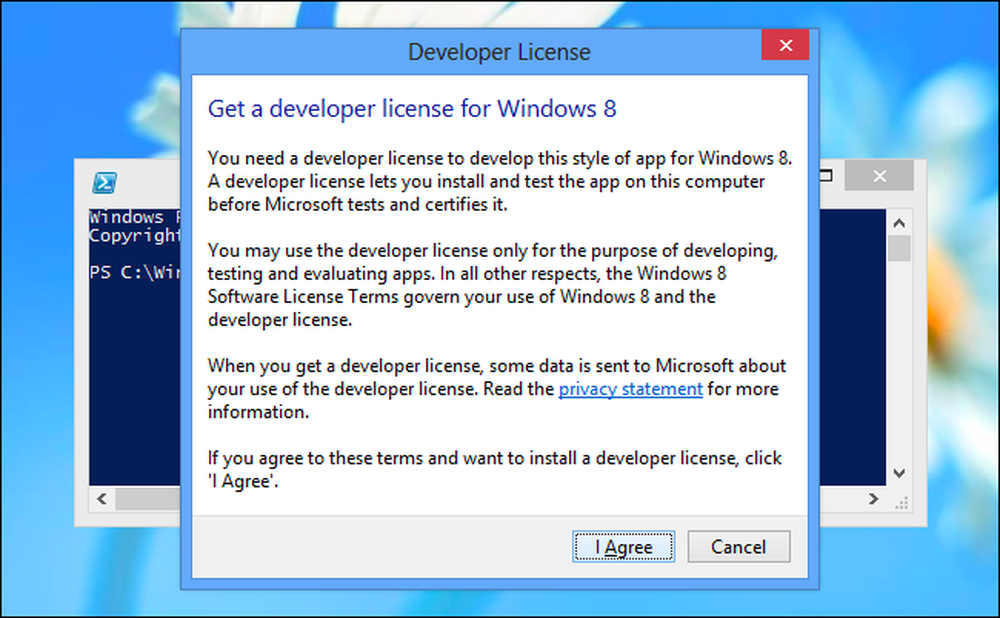
مع Windows 10 ، ابتعدت شركة Microsoft عن طراز متجر التطبيقات المغلق تمامًا والذي ابتكرته أجهزة iPhones و iPad من Apple. سواء كنت تستخدم Windows 10 على جهاز كمبيوتر محمول أو كمبيوتر مكتبي أو جهاز لوحي أو هاتف ، يمكنك الوصول إلى خارج المتجر وتثبيت أي تطبيقات تريدها. كل ما يتطلبه الأمر هو التقليل من إعداد سريع وسهل الوصول - تمامًا كما هو الحال في Android.
مرة أخرى ، يعد Windows بيئة تتحكم فيها ، حيث يمكنك تشغيل أي برنامج تريده على جهاز الكمبيوتر الخاص بك - سواء كان جهاز كمبيوتر تقليدي أو هاتف ذكي يعمل بنظام Windows.




